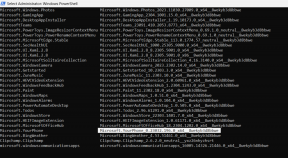MS Excel Name Manager: Kako stvoriti, koristiti, upravljati imenima
Miscelanea / / December 02, 2021

Kako bismo pravilno koristili formule MS Excela, moramo imati jasnoću o različitim vrstama reference ćelija. Već smo raspravljali o nekima od njih. Ali danas ćemo raspravljati o konceptu imena koji olakšavaju izgradnju, korištenje i razumijevanje formula.
Imena se mogu koristiti za imenovanje objekata MS Excela kao što su ćelije, rasponi ćelija, tablice, formule, konstante itd. Oni se tada mogu referencirati u bilo kojem drugom objektu.
Proširimo naše razumijevanje uz pomoć primjera. Moram izračunati jednostavnu kamatu za sljedeće podatke. Dao sam imena ćelijama B1, B2 i B3. Dakle, kada pišem formulu za SI, mogu jednostavno koristiti nazive, a ne reference ćelija.

Kako stvoriti imena
1. Postoji mnogo načina za stvaranje imena. Prva i najlakša metoda je korištenje Ime tekstualni okvir u gornjem lijevom dijelu lista, odmah ispod vrpce i trake zadataka. Kada odaberete ćeliju, raspon ili bilo koji objekt, upišite naziv u okvir i pritisnite Unesi.

Bilješka: Kada kreirate ime na ovaj način, opseg imena je ograničen na trenutni radni list. Dakle, ako ga želite koristiti u drugom listu, ispred njega morate staviti naziv lista.
2. Pokušajmo s drugom metodom. Za to odaberite raspon, idite na Formule -> Definirani nazivi i kliknite na Definirajte naziv.

Odabranom objektu dajte ime i kliknite na u redu. Ovdje možete odabrati opseg naziva za cijelu radnu knjigu umjesto samo jednog lista.

3. Kreiraj iz odabira je najzgodniji način stvaranja imena. Općenito, imamo tendenciju da podatke (retke i stupce) imenujemo na temelju zaglavlja. Kada je to ono što je potrebno, odaberite svoje podatke i pritisnite Izradite iz odabira.

Pojavit će se dijaloški prozor. Odaberite zaglavlja redaka/stupca koja želite koristiti za podatke. U ovom slučaju želim da se koristi samo gornji red.

Kako koristiti imena
Jednostavno je - kad god želite upotrijebiti ime u formuli, počnite tipkati i vidjet ćete ga na popisu prijedloga koji možete odabrati.

U suprotnom idite na Formule -> Definirani nazivi i odaberite traženi naziv iz Koristite u formuli padajući izbornik.

Kako upravljati imenima
Također morate imati mogućnost uređivanja i brisanja imena u slučaju da želite promijeniti nekoliko definicija ili ih se u potpunosti riješiti. Tu je Upravitelj imena dolazi u sliku.

Također vam prikazuje pojedinosti o vrijednostima, referencama ćelija i listova te opsegu naziva.
Cool savjet: Kada kreirate tablice na radnom listu, nazivi im se dodjeljuju automatski. Automatski nazivi bit će Table1, Table2 i tako dalje. Međutim, možete promijeniti nazive iz Upravitelj imena prozor.
Zaključak
Ovo su osnove implementacije i upravljanja imenima koje bi svaki korisnik Excela trebao znati. Kada se naviknete na imena, možete s lakoćom stvarati i koristiti formule. Možda će trebati neko vrijeme da naučite i steknete ovu naviku, ali predlažem da se potrudite. Vrijedi se toga!
Zasluga slike: Carole Carey